Diretrizes corretas para colocar o iPad no modo de recuperação facilmente
 Escrito por Lisa Ou / 20 de fevereiro de 2024 09:00
Escrito por Lisa Ou / 20 de fevereiro de 2024 09:00 Saudações! Estou tendo problemas com o desempenho do meu iPad, então um amigo me aconselhou a colocá-lo no modo de recuperação. No entanto, não estou familiarizado com o modo e temo que ele só faça mais mal do que bem. Alguém pode explicar do que se trata? E se realmente ajudar, como coloco meu iPad no modo de recuperação? Espero que você possa me esclarecer. Agradeço antecipadamente!
O modo de recuperação é um modo bem conhecido em muitos dispositivos, como um iPad. É usado principalmente quando há problemas ou precisa de atualização. Portanto, se você já enfrentou problemas em seu dispositivo, já deve ter ouvido falar sobre isso. Mas se esta é a primeira vez que você aprende sobre o modo de recuperação, não há problema. Este artigo apresentará as informações essenciais que você deve saber sobre o modo. Dessa forma, você pode otimizar seu uso em situações necessárias. Posteriormente, as partes posteriores revelarão os processos adequados para colocar um iPad no modo de recuperação.
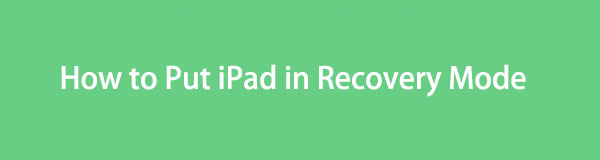

Lista de guias
O FoneLab permite que você conserte o iPhone / iPad / iPod do modo DFU, modo de recuperação, logotipo da Apple, modo de fone de ouvido, etc. para o estado normal sem perda de dados.
- Corrigir problemas do sistema iOS com deficiência.
- Extraia dados de dispositivos iOS desativados sem perda de dados.
- É seguro e fácil de usar.
Parte 1. Por que colocar o iPad em modo de recuperação?
Existem dois motivos principais pelos quais os usuários colocam um iPad no modo de recuperação. A primeira é uma atualização do sistema. Se o seu iPad estiver executando software desatualizado, entrar neste modo pode ajudá-lo a atualizá-lo para a versão mais recente. Com o programa iTunes ou Finder, seu dispositivo será inicializado com um novo sistema operacional. Isso melhora o desempenho do iPad e permite que os usuários aproveitem novos recursos.
Por outro lado, o modo de recuperação também foi desenvolvido para solucionar vários problemas que você pode encontrar em um dispositivo. Por exemplo, seu iPad está preso em uma tela específica, fica muito lento, trava, não consegue atualizar, etc. Resumindo, é um recurso à prova de falhas no qual você pode confiar quando o desempenho, recursos, aplicativos e outros aspectos do dispositivo funcionam mal. .
Portanto, o modo de recuperação está entre os recursos mais essenciais de um iPad. Mas a questão é: como você conseguirá entrar, principalmente sendo iniciante? Por favor, prossiga para descobrir.
O FoneLab permite que você conserte o iPhone / iPad / iPod do modo DFU, modo de recuperação, logotipo da Apple, modo de fone de ouvido, etc. para o estado normal sem perda de dados.
- Corrigir problemas do sistema iOS com deficiência.
- Extraia dados de dispositivos iOS desativados sem perda de dados.
- É seguro e fácil de usar.
Parte 2. Como colocar o iPad em modo de recuperação
Embora seja um recurso crucial, o modo de recuperação pode ser desconhecido para muitos usuários que nunca tiveram problemas em seus dispositivos. Enquanto isso, se for a primeira vez que você entra, seria melhor executar as etapas corretas mesmo na primeira tentativa. Dessa forma, você não enfrentará mais complicações que isso possa causar se você apertar os botões do dispositivo incorretamente. Dito isto, veja o processo adequado para colocar o seu iPad em modo de recuperação, dependendo da sua versão.
Coloque o iPad no modo de recuperação sem o botão Home
O modelo do iPad sem botão Home tem dois designs até agora. Aquele com os botões de volume fica na lateral do iPad e aquele com os botões de volume fica na parte superior. Enquanto isso, você encontrará a tecla Power no canto superior direito do iPad.
Siga o processo correto abaixo para determinar como colocar um iPad no modo de recuperação sem um botão Home:
Passo 1Inicie o iTunes ou o Finder no seu computador com o iPad conectado por meio de um cabo elétrico. Depois, pressione o botão Volume do dispositivo mais próximo do Potência chave e o Volume botão mais próximo da tecla Power posteriormente.
Passo 2Em seguida, mantenha pressionado o dispositivo Potência tecla por segundos para entrar no modo de recuperação. Depois, você verá as opções na interface do Finder ou do iTunes. Assim, gerencie-os de acordo com o que você precisa.
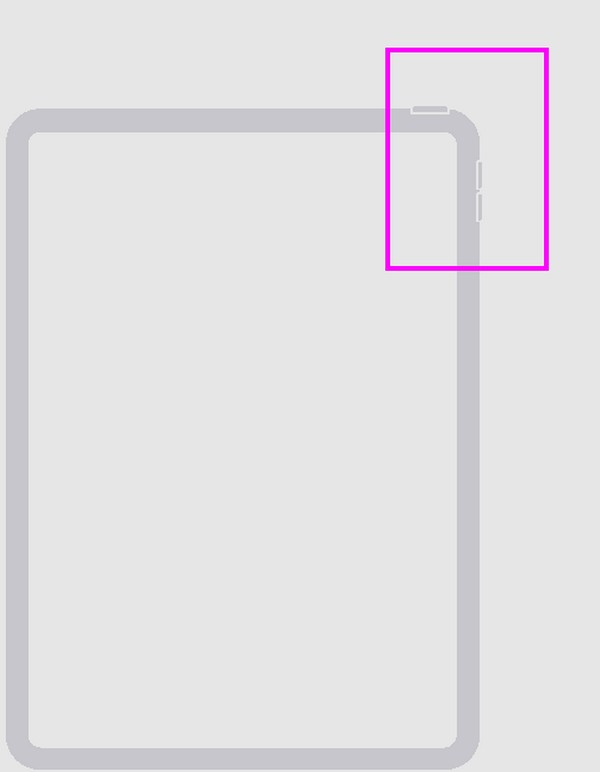
Coloque o iPad no modo de recuperação com um botão Home
Ao contrário do processo anterior, colocar seu iPad com botão Home no modo de recuperação não requer botões de volume. Você só precisa da tecla Power no canto superior direito do dispositivo e da tecla Home na parte inferior central.
Siga as instruções corretas abaixo para colocar o iPad no modo de recuperação com um botão Home:
Passo 1Execute o Finder ou o iTunes e conecte seu computador ao iPad por meio de um cabo elétrico. Em seguida, mantenha pressionado o iPad Saída e INÍCIO chaves simultaneamente.
Passo 2Você pode liberá-lo quando a tela estiver no modo de recuperação. Enquanto isso, as opções serão apresentadas na interface do iTunes ou Finder, como no método anterior.
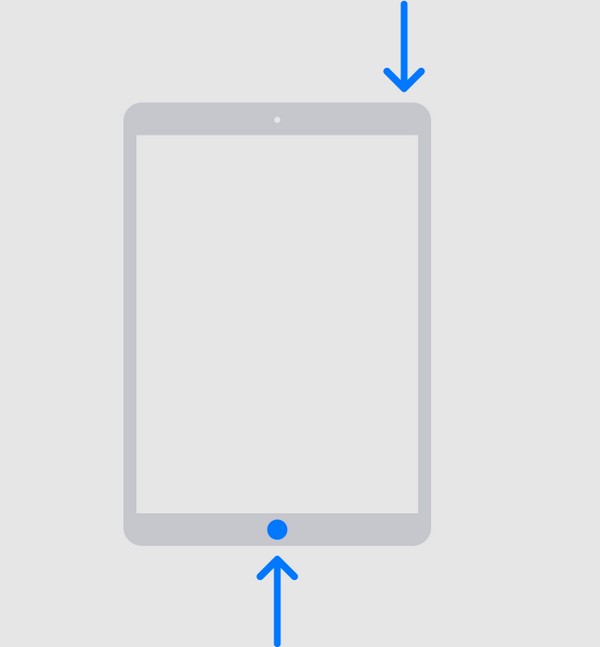
Para usuários com uma versão posterior do macOS, o Finder é o programa disponível e apropriado para entrar no modo de recuperação. Enquanto isso, o iTunes é para usuários com Windows ou versão anterior do macOS. Mas não se preocupe; o passo a passo acima é aplicável independentemente do programa que você usa, pois possuem apenas o mesmo procedimento para entrar no modo de recuperação.
Parte 4. Dica bônus - Ferramenta de reparo que você não deve perder para iPad
Por mais eficaz que seja o modo de recuperação, ele ainda tem limitações e pode não ser capaz de corrigir outros problemas no iPad, exigindo uma solução avançada. Portanto, aqui está uma ferramenta bônus de reparo em computadores, Recuperação do sistema FoneLab iOS. Assim como o modo de recuperação, também é especializado em reparar danos ao dispositivo, especificamente danos ao sistema iOS. Mas sua vantagem é que você não corre mais o risco de perder os dados do iPad, pois apresenta os modos Avançado e Padrão.
O FoneLab permite que você conserte o iPhone / iPad / iPod do modo DFU, modo de recuperação, logotipo da Apple, modo de fone de ouvido, etc. para o estado normal sem perda de dados.
- Corrigir problemas do sistema iOS com deficiência.
- Extraia dados de dispositivos iOS desativados sem perda de dados.
- É seguro e fácil de usar.
Esses são modos de reparo que lhe dão o privilégio de optar por excluir ou manter seus dados. Além disso, é compatível com computadores macOS e Windows, eliminando as possíveis dificuldades que você possa enfrentar em relação à compatibilidade. Enquanto isso, o FoneLab iOS System Recovery não atende apenas aos problemas do iPad, mas também aos problemas do iPhone e iPod Touch.
Entenda o procedimento orientado ao usuário abaixo como um padrão para reparar problemas de iOS e iPadOS com Recuperação do sistema FoneLab iOS:
Passo 1Salve o instalador do FoneLab iOS System Recovery através do programa Download grátis botão na página oficial. Quando o arquivo for baixado, clique nele e a instalação ocorrerá automaticamente. Ele será concluído em menos de um minuto, então inicie-o depois para usar a ferramenta de recuperação do sistema.
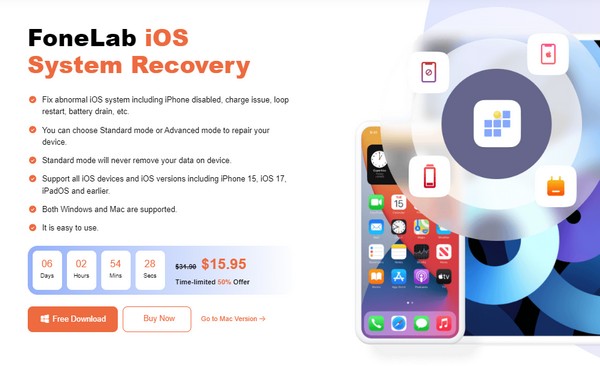
Passo 2Em seguida, digite o Recuperação do Sistema iOS recurso para visualizar o botão Iniciar e clique nele. Mais tarde, o Avançado e Padrão modos serão exibidos. Entenda suas respectivas funções e escolha o tipo de reparo desejado. Então clique Confirmar abaixo deles para prosseguir. Além disso, seu iPad deve estar conectado ao programa de computador por meio de um cabo USB.
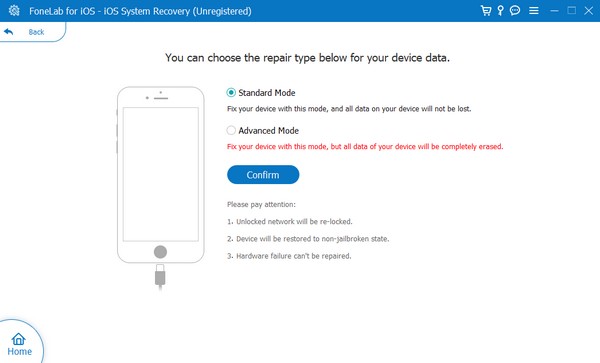
Passo 3Serão mostradas instruções detalhadas para colocar um dispositivo no modo de recuperação. No entanto, você deve escolher as instruções designadas para o seu modelo de iPad através das opções na seção superior. Dessa forma, o pacote de firmware para consertar seu iPadOS será baixado e manipulado em seu dispositivo.
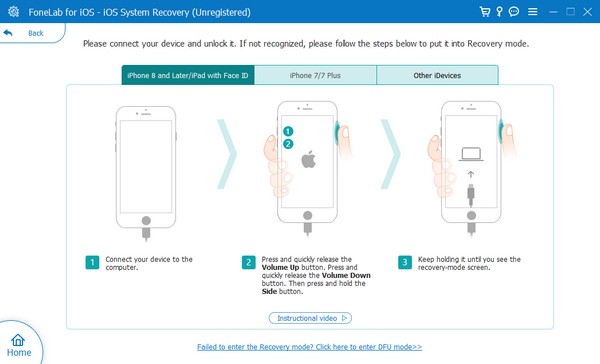
O FoneLab permite que você conserte o iPhone / iPad / iPod do modo DFU, modo de recuperação, logotipo da Apple, modo de fone de ouvido, etc. para o estado normal sem perda de dados.
- Corrigir problemas do sistema iOS com deficiência.
- Extraia dados de dispositivos iOS desativados sem perda de dados.
- É seguro e fácil de usar.
Parte 5. Perguntas frequentes sobre como colocar o iPad no modo de recuperação
Como colocar um iPad em modo de recuperação quando desativado?
Use o mesmo procedimento adequado na parte 1 para colocar um iPad no modo de recuperação. Mas se não funcionar, você pode precisar de uma ferramenta de reparo, como Recuperação do sistema FoneLab iOS, para consertar o problema. Nesse caso, verifique a Parte 4 para obter mais informações e aprender suas diretrizes.
Tudo será apagado se eu restaurar meu iPad através do modo de recuperação?
Sim. Restaurando seu iPad enquanto estiver no modo de recuperação não apagará apenas uma parte ou alguns dos seus dados. Isso limpará o dispositivo, incluindo todo o seu conteúdo e configurações.
Colocar o seu iPad no modo de recuperação pode ser um processo desconhecido. Ainda assim, depois de descobrir o método adequado com a ajuda das orientações acima, você não encontrará mais dificuldades na próxima vez.
O FoneLab permite que você conserte o iPhone / iPad / iPod do modo DFU, modo de recuperação, logotipo da Apple, modo de fone de ouvido, etc. para o estado normal sem perda de dados.
- Corrigir problemas do sistema iOS com deficiência.
- Extraia dados de dispositivos iOS desativados sem perda de dados.
- É seguro e fácil de usar.
